bluetooth OPEL ZAFIRA C 2017.5 Infotainment-süsteemi juhend (in Estonian)
[x] Cancel search | Manufacturer: OPEL, Model Year: 2017.5, Model line: ZAFIRA C, Model: OPEL ZAFIRA C 2017.5Pages: 117, PDF Size: 2.29 MB
Page 6 of 117
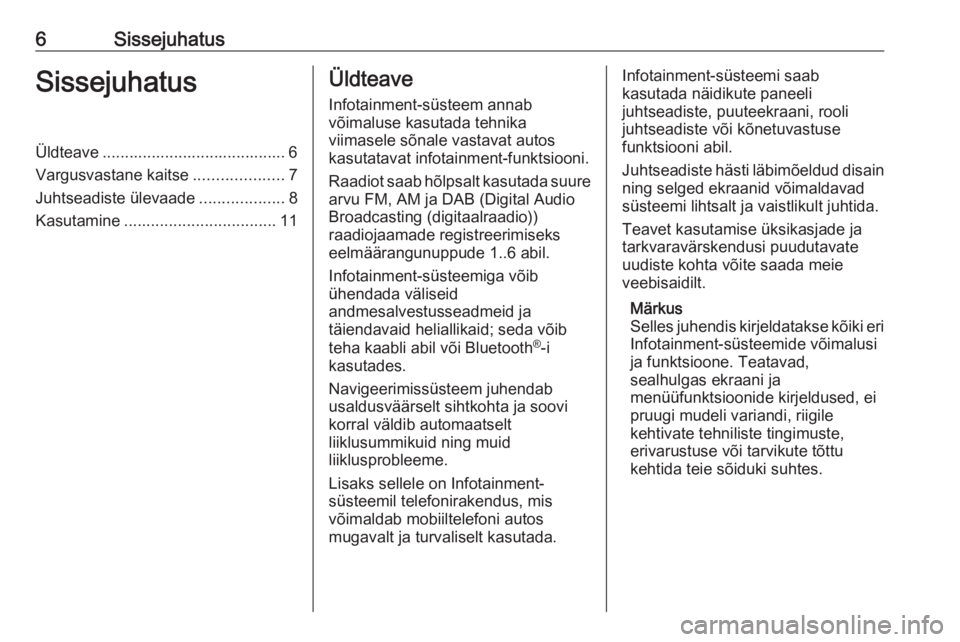
6SissejuhatusSissejuhatusÜldteave ......................................... 6
Vargusvastane kaitse ....................7
Juhtseadiste ülevaade ...................8
Kasutamine .................................. 11Üldteave
Infotainment-süsteem annab
võimaluse kasutada tehnika
viimasele sõnale vastavat autos
kasutatavat infotainment-funktsiooni.
Raadiot saab hõlpsalt kasutada suure
arvu FM, AM ja DAB (Digital Audio
Broadcasting (digitaalraadio))
raadiojaamade registreerimiseks
eelmäärangunuppude 1..6 abil.
Infotainment-süsteemiga võib
ühendada väliseid
andmesalvestusseadmeid ja
täiendavaid heliallikaid; seda võib
teha kaabli abil või Bluetooth ®
-i
kasutades.
Navigeerimissüsteem juhendab
usaldusväärselt sihtkohta ja soovi
korral väldib automaatselt
liiklusummikuid ning muid
liiklusprobleeme.
Lisaks sellele on Infotainment-
süsteemil telefonirakendus, mis
võimaldab mobiiltelefoni autos
mugavalt ja turvaliselt kasutada.Infotainment-süsteemi saab
kasutada näidikute paneeli
juhtseadiste, puuteekraani, rooli
juhtseadiste või kõnetuvastuse
funktsiooni abil.
Juhtseadiste hästi läbimõeldud disain
ning selged ekraanid võimaldavad
süsteemi lihtsalt ja vaistlikult juhtida.
Teavet kasutamise üksikasjade ja
tarkvaravärskendusi puudutavate
uudiste kohta võite saada meie
veebisaidilt.
Märkus
Selles juhendis kirjeldatakse kõiki eri
Infotainment-süsteemide võimalusi
ja funktsioone. Teatavad,
sealhulgas ekraani ja
menüüfunktsioonide kirjeldused, ei
pruugi mudeli variandi, riigile
kehtivate tehniliste tingimuste,
erivarustuse või tarvikute tõttu
kehtida teie sõiduki suhtes.
Page 9 of 117
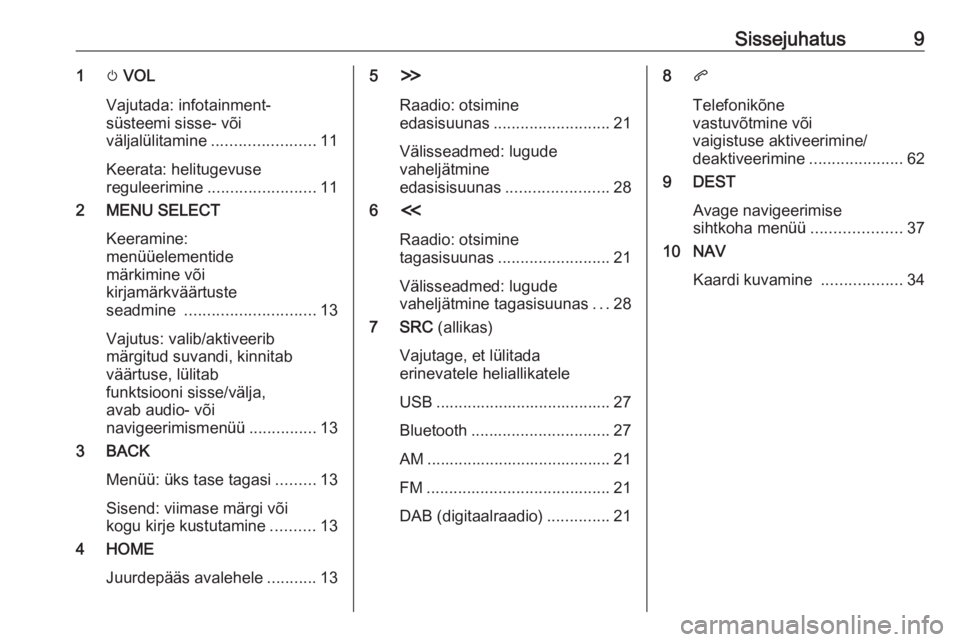
Sissejuhatus91m VOL
Vajutada: infotainment-
süsteemi sisse- või
väljalülitamine ....................... 11
Keerata: helitugevuse
reguleerimine ........................ 11
2 MENU SELECT
Keeramine:
menüüelementide
märkimine või
kirjamärkväärtuste
seadmine ............................. 13
Vajutus: valib/aktiveerib
märgitud suvandi, kinnitab
väärtuse, lülitab
funktsiooni sisse/välja,
avab audio- või
navigeerimismenüü ...............13
3 BACK
Menüü: üks tase tagasi .........13
Sisend: viimase märgi või
kogu kirje kustutamine ..........13
4 HOME
Juurdepääs avalehele ...........135H
Raadio: otsimine
edasisuunas .......................... 21
Välisseadmed: lugude
vaheljätmine
edasisisuunas ....................... 28
6 I
Raadio: otsimine
tagasisuunas ......................... 21
Välisseadmed: lugude
vaheljätmine tagasisuunas ...28
7 SRC (allikas)
Vajutage, et lülitada
erinevatele heliallikatele
USB ....................................... 27
Bluetooth ............................... 27
AM ......................................... 21
FM ......................................... 21
DAB (digitaalraadio) ..............218q
Telefonikõne
vastuvõtmine või
vaigistuse aktiveerimine/
deaktiveerimine .....................62
9 DEST
Avage navigeerimise
sihtkoha menüü ....................37
10 NAV
Kaardi kuvamine ..................34
Page 11 of 117
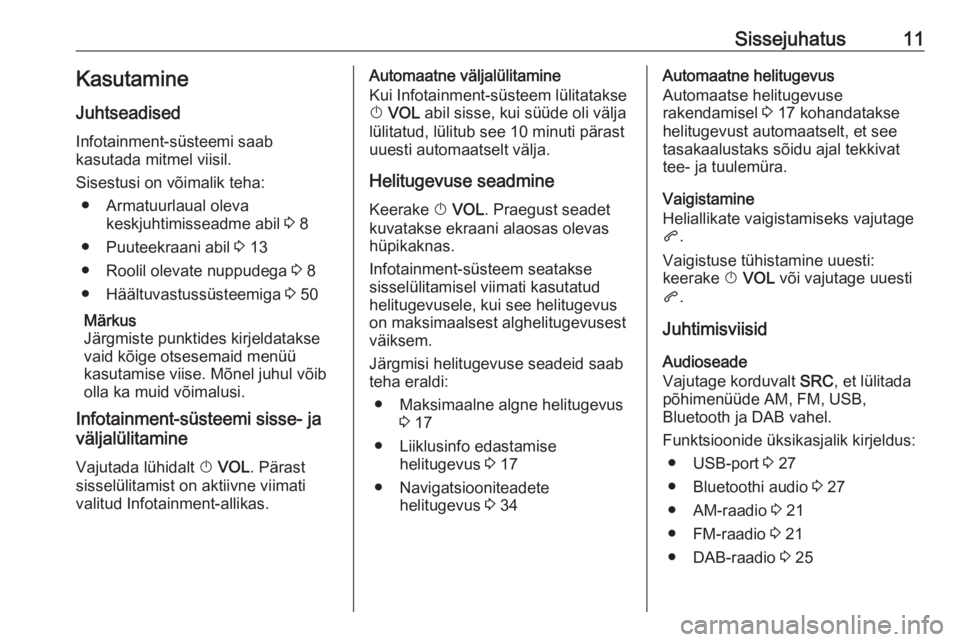
Sissejuhatus11Kasutamine
Juhtseadised
Infotainment-süsteemi saab
kasutada mitmel viisil.
Sisestusi on võimalik teha: ● Armatuurlaual oleva keskjuhtimisseadme abil 3 8
● Puuteekraani abil 3 13
● Roolil olevate nuppudega 3 8
● Häältuvastussüsteemiga 3 50
Märkus
Järgmiste punktides kirjeldatakse vaid kõige otsesemaid menüü
kasutamise viise. Mõnel juhul võib
olla ka muid võimalusi.
Infotainment-süsteemi sisse- ja
väljalülitamine
Vajutada lühidalt X VOL . Pärast
sisselülitamist on aktiivne viimati
valitud Infotainment-allikas.Automaatne väljalülitamine
Kui Infotainment-süsteem lülitatakse
X VOL abil sisse, kui süüde oli välja
lülitatud, lülitub see 10 minuti pärast
uuesti automaatselt välja.
Helitugevuse seadmine
Keerake X VOL . Praegust seadet
kuvatakse ekraani alaosas olevas
hüpikaknas.
Infotainment-süsteem seatakse
sisselülitamisel viimati kasutatud
helitugevusele, kui see helitugevus
on maksimaalsest alghelitugevusest
väiksem.
Järgmisi helitugevuse seadeid saab
teha eraldi:
● Maksimaalne algne helitugevus 3 17
● Liiklusinfo edastamise helitugevus 3 17
● Navigatsiooniteadete helitugevus 3 34Automaatne helitugevus
Automaatse helitugevuse
rakendamisel 3 17 kohandatakse
helitugevust automaatselt, et see
tasakaalustaks sõidu ajal tekkivat
tee- ja tuulemüra.
Vaigistamine
Heliallikate vaigistamiseks vajutage
q .
Vaigistuse tühistamine uuesti:
keerake X VOL või vajutage uuesti
q .
Juhtimisviisid
Audioseade
Vajutage korduvalt SRC, et lülitada
põhimenüüde AM, FM, USB,
Bluetooth ja DAB vahel.
Funktsioonide üksikasjalik kirjeldus: ● USB-port 3 27
● Bluetoothi audio 3 27
● AM-raadio 3 21
● FM-raadio 3 21
● DAB-raadio 3 25
Page 27 of 117
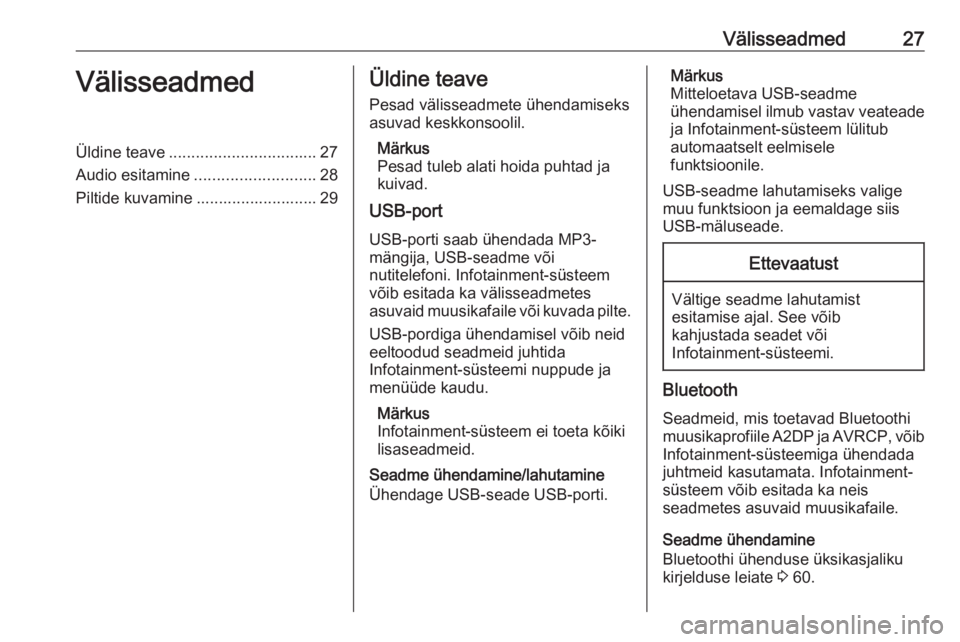
Välisseadmed27VälisseadmedÜldine teave................................. 27
Audio esitamine ........................... 28
Piltide kuvamine ........................... 29Üldine teave
Pesad välisseadmete ühendamiseks asuvad keskkonsoolil.
Märkus
Pesad tuleb alati hoida puhtad ja
kuivad.
USB-port
USB-porti saab ühendada MP3-
mängija, USB-seadme või
nutitelefoni. Infotainment-süsteem
võib esitada ka välisseadmetes
asuvaid muusikafaile või kuvada pilte.
USB-pordiga ühendamisel võib neid
eeltoodud seadmeid juhtida
Infotainment-süsteemi nuppude ja
menüüde kaudu.
Märkus
Infotainment-süsteem ei toeta kõiki
lisaseadmeid.
Seadme ühendamine/lahutamine
Ühendage USB-seade USB-porti.Märkus
Mitteloetava USB-seadme
ühendamisel ilmub vastav veateade
ja Infotainment-süsteem lülitub
automaatselt eelmisele
funktsioonile.
USB-seadme lahutamiseks valige
muu funktsioon ja eemaldage siis
USB-mäluseade.Ettevaatust
Vältige seadme lahutamist
esitamise ajal. See võib
kahjustada seadet või
Infotainment-süsteemi.
Bluetooth
Seadmeid, mis toetavad Bluetoothi
muusikaprofiile A2DP ja AVRCP, võib
Infotainment-süsteemiga ühendada
juhtmeid kasutamata. Infotainment-
süsteem võib esitada ka neis
seadmetes asuvaid muusikafaile.
Seadme ühendamine
Bluetoothi ühenduse üksikasjaliku
kirjelduse leiate 3 60.
Page 28 of 117
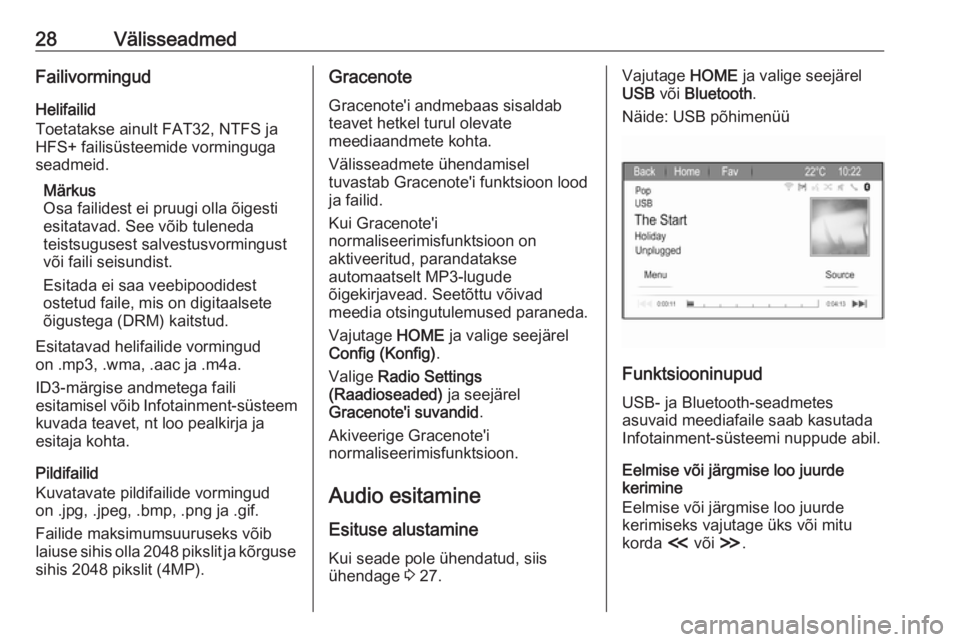
28VälisseadmedFailivormingudHelifailid
Toetatakse ainult FAT32, NTFS ja HFS+ failisüsteemide vorminguga
seadmeid.
Märkus
Osa failidest ei pruugi olla õigesti
esitatavad. See võib tuleneda
teistsugusest salvestusvormingust või faili seisundist.
Esitada ei saa veebipoodidest
ostetud faile, mis on digitaalsete
õigustega (DRM) kaitstud.
Esitatavad helifailide vormingud
on .mp3, .wma, .aac ja .m4a.
ID3-märgise andmetega faili
esitamisel võib Infotainment-süsteem
kuvada teavet, nt loo pealkirja ja
esitaja kohta.
Pildifailid
Kuvatavate pildifailide vormingud
on .jpg, .jpeg, .bmp, .png ja .gif.
Failide maksimumsuuruseks võib
laiuse sihis olla 2048 pikslit ja kõrguse
sihis 2048 pikslit (4MP).Gracenote
Gracenote'i andmebaas sisaldabteavet hetkel turul olevate
meediaandmete kohta.
Välisseadmete ühendamisel
tuvastab Gracenote'i funktsioon lood ja failid.
Kui Gracenote'i
normaliseerimisfunktsioon on
aktiveeritud, parandatakse
automaatselt MP3-lugude
õigekirjavead. Seetõttu võivad
meedia otsingutulemused paraneda.
Vajutage HOME ja valige seejärel
Config (Konfig) .
Valige Radio Settings
(Raadioseaded) ja seejärel
Gracenote'i suvandid .
Akiveerige Gracenote'i
normaliseerimisfunktsioon.
Audio esitamine
Esituse alustamine
Kui seade pole ühendatud, siis
ühendage 3 27.Vajutage HOME ja valige seejärel
USB või Bluetooth .
Näide: USB põhimenüü
Funktsiooninupud
USB- ja Bluetooth-seadmetes
asuvaid meediafaile saab kasutada
Infotainment-süsteemi nuppude abil.
Eelmise või järgmise loo juurde
kerimine
Eelmise või järgmise loo juurde
kerimiseks vajutage üks või mitu
korda I või H.
Page 29 of 117
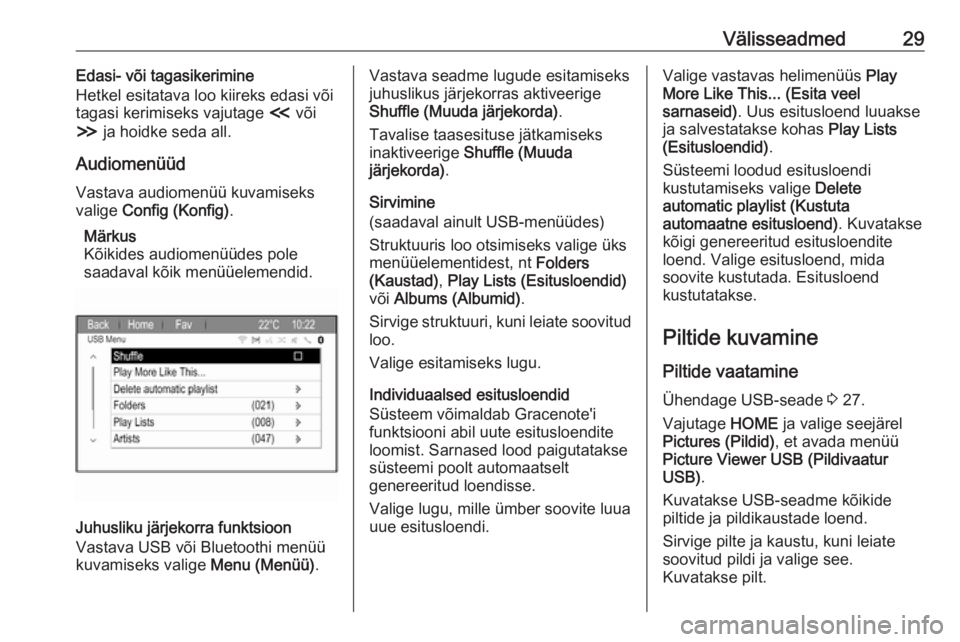
Välisseadmed29Edasi- või tagasikerimine
Hetkel esitatava loo kiireks edasi või
tagasi kerimiseks vajutage I või
H ja hoidke seda all.
Audiomenüüd
Vastava audiomenüü kuvamiseks
valige Config (Konfig) .
Märkus
Kõikides audiomenüüdes pole
saadaval kõik menüüelemendid.
Juhusliku järjekorra funktsioon
Vastava USB või Bluetoothi menüü
kuvamiseks valige Menu (Menüü).
Vastava seadme lugude esitamiseks
juhuslikus järjekorras aktiveerige
Shuffle (Muuda järjekorda) .
Tavalise taasesituse jätkamiseks
inaktiveerige Shuffle (Muuda
järjekorda) .
Sirvimine
(saadaval ainult USB-menüüdes)
Struktuuris loo otsimiseks valige üks
menüüelementidest, nt Folders
(Kaustad) , Play Lists (Esitusloendid)
või Albums (Albumid) .
Sirvige struktuuri, kuni leiate soovitud loo.
Valige esitamiseks lugu.
Individuaalsed esitusloendid
Süsteem võimaldab Gracenote'i
funktsiooni abil uute esitusloendite loomist. Sarnased lood paigutatakse
süsteemi poolt automaatselt
genereeritud loendisse.
Valige lugu, mille ümber soovite luua
uue esitusloendi.Valige vastavas helimenüüs Play
More Like This... (Esita veel
sarnaseid) . Uus esitusloend luuakse
ja salvestatakse kohas Play Lists
(Esitusloendid) .
Süsteemi loodud esitusloendi
kustutamiseks valige Delete
automatic playlist (Kustuta
automaatne esitusloend) . Kuvatakse
kõigi genereeritud esitusloendite loend. Valige esitusloend, mida
soovite kustutada. Esitusloend
kustutatakse.
Piltide kuvamine
Piltide vaatamine
Ühendage USB-seade 3 27.
Vajutage HOME ja valige seejärel
Pictures (Pildid) , et avada menüü
Picture Viewer USB (Pildivaatur
USB) .
Kuvatakse USB-seadme kõikide
piltide ja pildikaustade loend.
Sirvige pilte ja kaustu, kuni leiate
soovitud pildi ja valige see.
Kuvatakse pilt.
Page 55 of 117
![OPEL ZAFIRA C 2017.5 Infotainment-süsteemi juhend (in Estonian) Kõnetuvastus55MenüüToimingHäälkäsudRaadio menüüLaineala
valimine" [Tune [to] | Select] F M [Radio] ([Häälesta [jaamale] | Vali] F M [raadio]) "
" [Tune [to] | Select] A M [Radio] OPEL ZAFIRA C 2017.5 Infotainment-süsteemi juhend (in Estonian) Kõnetuvastus55MenüüToimingHäälkäsudRaadio menüüLaineala
valimine" [Tune [to] | Select] F M [Radio] ([Häälesta [jaamale] | Vali] F M [raadio]) "
" [Tune [to] | Select] A M [Radio]](/img/37/23599/w960_23599-54.png)
Kõnetuvastus55MenüüToimingHäälkäsudRaadio menüüLaineala
valimine" [Tune [to] | Select] F M [Radio] ([Häälesta [jaamale] | Vali] F M [raadio]) "
" [Tune [to] | Select] A M [Radio] ([Häälesta [jaamale] | Vali] A M [raadio]) "
" [Tune [to] | Select] D A B [Radio] ([Häälesta [jaamale] | Vali] D A B [raadio]) "Jaama valimine"Tune F M … (Häälesta F M …) "
" Tune A M … (Häälesta A M …) "
" Tune D A B … (Häälesta D A B …) "Meediumite
menüüMeediumiallika
valimine" [Play | Select] C D ([Taasesita | Vali] CD) "
" [Play | Select] U S B ([Taasesita | Vali] U S B) "
" [Play | Select] Bluetooth Audio ([Taasesita | Vali] Bluetoothi audio) "Otsingukate‐
gooria valimine" Play Artist … (Esita esitaja …) "
" Play Album … (Esita album …) "
" Play Genre … (Esita žanr …) "
" Play Folder … (Esita kaust …) "
" Play Playlist … (Esita esitusloend …) "
" Play Composer … (Esita helilooja …) "
" Play Audiobook … (Esita heliraamat …) "Laulu valimine"Play Song … (Esita laul …) "
Page 59 of 117
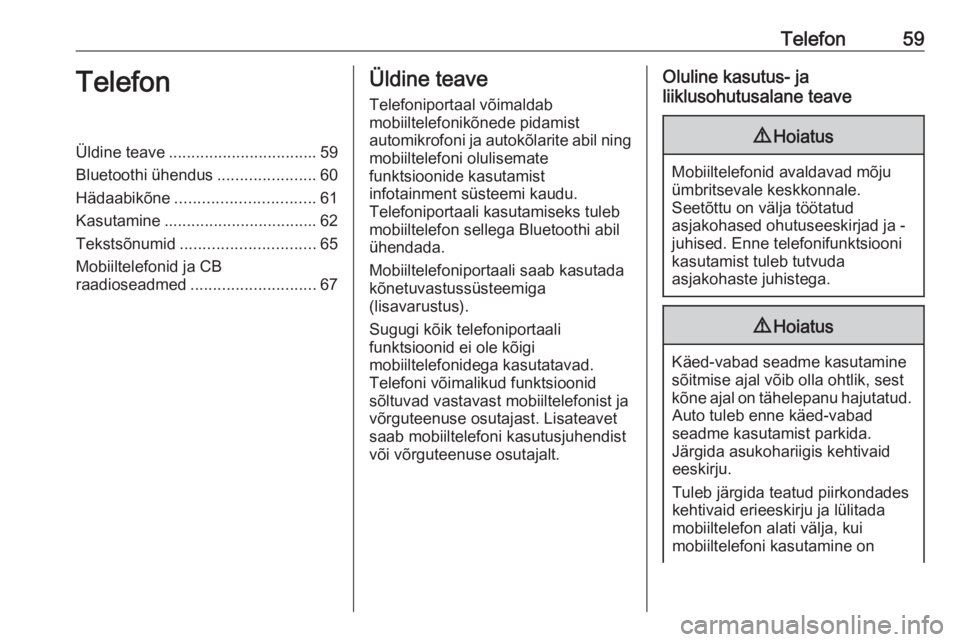
Telefon59TelefonÜldine teave................................. 59
Bluetoothi ühendus ......................60
Hädaabikõne ............................... 61
Kasutamine .................................. 62
Tekstsõnumid .............................. 65
Mobiiltelefonid ja CB raadioseadmed ............................ 67Üldine teave
Telefoniportaal võimaldab
mobiiltelefonikõnede pidamist
automikrofoni ja autokõlarite abil ning mobiiltelefoni olulisemate
funktsioonide kasutamist
infotainment süsteemi kaudu.
Telefoniportaali kasutamiseks tuleb
mobiiltelefon sellega Bluetoothi abil
ühendada.
Mobiiltelefoniportaali saab kasutada
kõnetuvastussüsteemiga
(lisavarustus).
Sugugi kõik telefoniportaali
funktsioonid ei ole kõigi
mobiiltelefonidega kasutatavad.
Telefoni võimalikud funktsioonid
sõltuvad vastavast mobiiltelefonist ja
võrguteenuse osutajast. Lisateavet
saab mobiiltelefoni kasutusjuhendist
või võrguteenuse osutajalt.Oluline kasutus- ja
liiklusohutusalane teave9 Hoiatus
Mobiiltelefonid avaldavad mõju
ümbritsevale keskkonnale.
Seetõttu on välja töötatud
asjakohased ohutuseeskirjad ja -
juhised. Enne telefonifunktsiooni
kasutamist tuleb tutvuda
asjakohaste juhistega.
9 Hoiatus
Käed-vabad seadme kasutamine
sõitmise ajal võib olla ohtlik, sest
kõne ajal on tähelepanu hajutatud. Auto tuleb enne käed-vabad
seadme kasutamist parkida.
Järgida asukohariigis kehtivaid
eeskirju.
Tuleb järgida teatud piirkondades
kehtivaid erieeskirju ja lülitada
mobiiltelefon alati välja, kui
mobiiltelefoni kasutamine on
Page 60 of 117
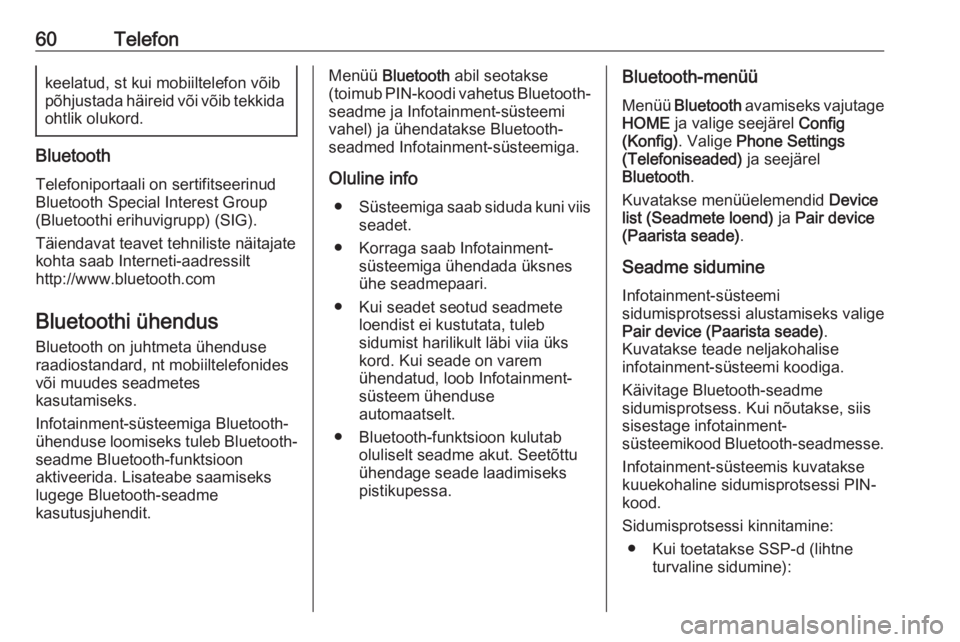
60Telefonkeelatud, st kui mobiiltelefon võibpõhjustada häireid või võib tekkida ohtlik olukord.
Bluetooth
Telefoniportaali on sertifitseerinud
Bluetooth Special Interest Group
(Bluetoothi erihuvigrupp) (SIG).
Täiendavat teavet tehniliste näitajate
kohta saab Interneti-aadressilt
http://www.bluetooth.com
Bluetoothi ühendus
Bluetooth on juhtmeta ühenduse
raadiostandard, nt mobiiltelefonides
või muudes seadmetes
kasutamiseks.
Infotainment-süsteemiga Bluetooth-
ühenduse loomiseks tuleb Bluetooth- seadme Bluetooth-funktsioon
aktiveerida. Lisateabe saamiseks
lugege Bluetooth-seadme
kasutusjuhendit.
Menüü Bluetooth abil seotakse
(toimub PIN-koodi vahetus Bluetooth-
seadme ja Infotainment-süsteemi
vahel) ja ühendatakse Bluetooth-
seadmed Infotainment-süsteemiga.
Oluline info ● Süsteemiga saab siduda kuni viis
seadet.
● Korraga saab Infotainment- süsteemiga ühendada üksnes
ühe seadmepaari.
● Kui seadet seotud seadmete loendist ei kustutata, tuleb
sidumist harilikult läbi viia üks
kord. Kui seade on varem
ühendatud, loob Infotainment- süsteem ühenduse
automaatselt.
● Bluetooth-funktsioon kulutab oluliselt seadme akut. Seetõttu
ühendage seade laadimiseks
pistikupessa.Bluetooth-menüü
Menüü Bluetooth avamiseks vajutage
HOME ja valige seejärel Config
(Konfig) . Valige Phone Settings
(Telefoniseaded) ja seejärel
Bluetooth .
Kuvatakse menüüelemendid Device
list (Seadmete loend) ja Pair device
(Paarista seade) .
Seadme sidumine Infotainment-süsteemi
sidumisprotsessi alustamiseks valige
Pair device (Paarista seade) .
Kuvatakse teade neljakohalise infotainment-süsteemi koodiga.
Käivitage Bluetooth-seadme
sidumisprotsess. Kui nõutakse, siis
sisestage infotainment-
süsteemikood Bluetooth-seadmesse.
Infotainment-süsteemis kuvatakse
kuuekohaline sidumisprotsessi PIN- kood.
Sidumisprotsessi kinnitamine: ● Kui toetatakse SSP-d (lihtne turvaline sidumine):
Page 61 of 117
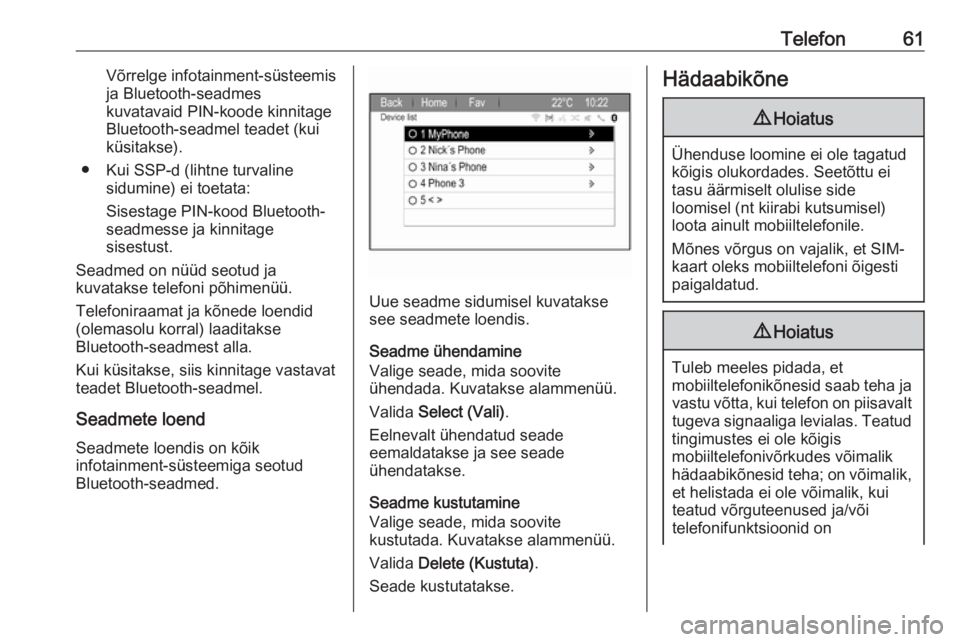
Telefon61Võrrelge infotainment-süsteemis
ja Bluetooth-seadmes
kuvatavaid PIN-koode kinnitage
Bluetooth-seadmel teadet (kui
küsitakse).
● Kui SSP-d (lihtne turvaline sidumine) ei toetata:
Sisestage PIN-kood Bluetooth- seadmesse ja kinnitage
sisestust.
Seadmed on nüüd seotud ja
kuvatakse telefoni põhimenüü.
Telefoniraamat ja kõnede loendid
(olemasolu korral) laaditakse
Bluetooth-seadmest alla.
Kui küsitakse, siis kinnitage vastavat teadet Bluetooth-seadmel.
Seadmete loend Seadmete loendis on kõik
infotainment-süsteemiga seotud
Bluetooth-seadmed.
Uue seadme sidumisel kuvatakse
see seadmete loendis.
Seadme ühendamine
Valige seade, mida soovite
ühendada. Kuvatakse alammenüü.
Valida Select (Vali) .
Eelnevalt ühendatud seade
eemaldatakse ja see seade
ühendatakse.
Seadme kustutamine
Valige seade, mida soovite
kustutada. Kuvatakse alammenüü.
Valida Delete (Kustuta) .
Seade kustutatakse.
Hädaabikõne9 Hoiatus
Ühenduse loomine ei ole tagatud
kõigis olukordades. Seetõttu ei
tasu äärmiselt olulise side
loomisel (nt kiirabi kutsumisel)
loota ainult mobiiltelefonile.
Mõnes võrgus on vajalik, et SIM-
kaart oleks mobiiltelefoni õigesti
paigaldatud.
9 Hoiatus
Tuleb meeles pidada, et
mobiiltelefonikõnesid saab teha ja vastu võtta, kui telefon on piisavalttugeva signaaliga levialas. Teatud
tingimustes ei ole kõigis
mobiiltelefonivõrkudes võimalik
hädaabikõnesid teha; on võimalik, et helistada ei ole võimalik, kui
teatud võrguteenused ja/või
telefonifunktsioonid on